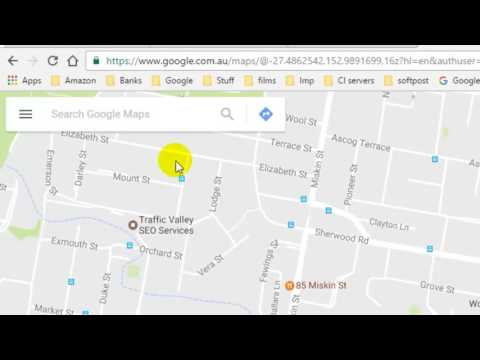Lielākajai daļai interneta lietotāju ir vairāk paroļu, nekā tās var viegli atcerēties. Svarīgāko kontu parolēm jābūt unikālām, izmantojot metodi, kas rada drošas, bet viegli atceramas paroles. Lasiet tālāk, lai uzzinātu par šīm metodēm, kā arī paroļu pārvaldības rīkiem un aizmirsto paroļu atkopšanas metodēm.
Soļi
1. metode no 3: neaizmirstamu paroļu izveide

1. solis. Izveidojiet paroli no nejaušu vārdu saraksta
Šī parole ir tikai četri vai pieci vārdi pēc kārtas, piemēram, "talkdeathplaidhonest". Sena ideja, ko popularizēja XKCD komikss, šī sistēma rada paroles, kuras ir viegli atcerēties un diezgan grūti uzminēt vai uzbrukt. Galvenais ir tas, ka vārdi jāizvēlas nejauši, piemēram, izmantojot nejaušu vārdu ģeneratoru vai pāršķirstot grāmatu. Cilvēki, kuri paši izvēlas vārdus, daudz biežāk izvēlas noteiktus vārdu tipus, kas padara paroli hakerim daudz vieglāk uzminēt.

2. solis. Ņemiet katra teikuma vārda pirmo burtu
Izveidojiet unikālu teikumu, kas jums šķiet viegli iegaumējams, un pēc tam izmantojiet katra vārda pirmo burtu kā paroli. Saglabājiet lielo burtu lietojumu un pieturzīmes. Pazīstamu faktu vai stāstu no savas dzīves ir viegli iegaumēt, taču izvairieties no vienkāršiem apgalvojumiem, kurus kāds, kas jūs pazīst, varētu uzminēt. Meli par savu dzīvi ir vēl labāki, ja jūs to varat atcerēties.
- Ja jums ir jāiekļauj skaitļi, aizstājiet “līdz” ar “2” un “par” ar “4” vai izdomājiet teikumu, kas ietver skaitli.
- Piemēram, teikums "12 gadu vecumā nebija jautri lauzt zobus." kļūst par "IwnfbmtwIw12."
- Nelietojiet slavenus citātus vai dziesmu vārdus, jo daži hakeri pārbauda šo sistēmu, izmantojot citātu datu bāzi.

Solis 3. Izdomājiet vienkāršu noteikumu, lai pielāgotu paroles katrai vietnei
Neviens nevēlas iegaumēt desmitiem nesaistītu paroļu, bet tās pašas atkārtota izmantošana ir vēl sliktāka. Viens kompromiss ir sākt ar vienu “pamata paroli”, pēc tam koriģēt to, izmantojot kārtulu, kuras pamatā ir konkrēta konta informācija, piemēram, pieteikšanās vārds vai vietnes nosaukums. Tas nav droši, ja kāds mērķē uz jums personīgi, taču tas ir vienkāršs veids, kā iegaumēt paroles, kurām vajadzētu izdzīvot masveida uzlaušanas mēģinājumos (kad hakeri mērķē uz pakalpojuma datu bāzi).
- Piemēram, pieņemsim, ka jūsu pamata parole ir RoM4, 5zi,. (Jūs varat sākt ar kaut ko vieglāk iegaumējamu, taču tas var padarīt jūsu "noteikumu" skaidrāku, ja tiek apdraudēta viena parole.)
- Pieņemsim, ka jūsu noteikums ir "Pievienojiet savas pieteikšanās vārda otro, piekto un sesto burtu bāzes priekšpusē."
- 1. vietnē jūsu pieteikšanās vārds ir "MechaBob". Otrais, piektais un sestais burts ir eaB, tāpēc jūsu parole šai vietnei ir "eaBRoM4, 5zi".
- 2. vietnē jūsu pieteikšanās vārds ir "RobertMarshall", jūsu parole šeit ir "ortRoM4, 5zi".

4. solis. Pierakstiet paroles droši
Ja jums ir jāpieraksta savas paroles, glabājiet tās slepenā, privātā vietā, prom no datora. Tā vietā, lai pierakstītu visu savu pieteikšanās informāciju - katastrofa, ja kāds atrod piezīmjdatoru - izmēģiniet kādu no šīm sistēmām, lai padarītu tās drošākas:
- Saglabājiet vienu piezīmju grāmatiņu ar numurētu savu kontu sarakstu, piem. "1. Darba e -pasts, 2. Izsoles vietne." Glabājiet otru piezīmju grāmatiņu citā telpā ar numurētu paroļu sarakstu.
- Pierakstiet paroles kodā, piemēram, alfabēta šifru, vienu tastatūras taustiņu pārbīdot pa kreisi vai jebko citu, ko varat izdomāt. Tas varētu aizkavēt zagli pietiekami ilgi, lai jūs vismaz varētu nomainīt paroles.
- Tā vietā, lai pierakstītu paroles, pierakstiet mājienus sev.

5. solis. Apsveriet paroļu pārvaldnieku
Pēc paroļu pārvaldnieka instalēšanas programmatūra izveido un atceras drošas paroles katram jūsu kontam. Viss, kas jums jādara, ir izvēlēties pārvaldniekam vienu drošu paroli - un tā kā tas visu aizsargā, labāk, lai tas būtu 16 rakstzīmes garš un pilnīgi neuzminams. Tas ir daudz drošāk nekā vienas un tās pašas vājās paroles izmantošana katrai vietnei, taču jūs izveidojat vienu neveiksmes punktu.
- Pakalpojumi, kas glabā jūsu galveno paroli mākonī, ir vairāk pakļauti uzbrukumiem.
- Pārlūkprogrammas vai datora komplektācijā iekļautā funkcija "atcerēties paroli" nav drošs paroļu pārvaldnieks.

6. Izvairieties no acīmredzamām parolēm
Diemžēl visvieglāk iegaumējamās paroles ir arī visvieglāk uzminamas. Nepaļaujieties uz šīm parastajām metodēm:
- Nekad savā dzīvē neizmantojiet slavenu datumu, savu vai radinieka vārdu vai iniciāļus, vai citas acīmredzamas personas ziņas. Pat hakeris, kurš jūs nepazīst, var pārbaudīt paroles, kas atbilst šiem parastajiem formātiem.
- Izvairieties no acīmredzamiem modeļiem. "Oranžs dzeltens zaļš sarkans" ir daudz vieglāk uzminēt nekā "Orange Capture History Dress". Skaitliskās sērijas, piemēram, "4567", ir vissliktākās.
- Acīmredzami aizstājumi, piemēram, 1 i vai $ S, nepalielina drošību un apgrūtina jūsu paroles atcerēšanos. Vienīgais iemesls to darīt ir kontiem, kuru parolē ir nepieciešami cipari vai simboli.
2. metode no 3: aizmirstās paroles

1. darbība. Pārbaudiet ātrus risinājumus
Visticamāk, jūs jau esat tos izmēģinājis, taču pirms pārejat pie tehniskiem risinājumiem, pārliecinieties, ka esat aptvēris savas bāzes. Kamēr jūsu konts neierobežo paroļu mēģinājumu skaitu, varat arī veltīt dažas minūtes šādām darbībām:
- Atcerieties visas vecās paroles, kas jums varētu būt bijušas, piemēram, radinieku vai mājdzīvnieku vārdus, dzimšanas dienas vai parastās secības, piemēram, “1234” vai “qwerty”.
- Iespējams, esat pievienojis numuru parastās paroles beigās. "1" ir ļoti izplatīta izvēle, tāpat kā nozīmīgs gads (parasti lietotāja dzimšanas diena).
- Pārliecinieties, vai CapsLock un NumLock ir izslēgti.

2. solis. Sazinieties ar servisu, lai iegūtu paroli
Lielākajā daļā pieteikšanās ekrānu ir redzams paziņojums "Aizmirsāt paroli?" opciju, kurai vajadzētu nosūtīt jums e -pastu vai tekstu ar pagaidu paroli.
- Mainiet savu jauno paroli tūlīt pēc pieteikšanās.
- Šeit ir norādījumi par gmail, Instagram, Apple ID un Hotmail parolēm.

Solis 3. Izmantojiet paroļu uzlaušanu
Tas vislabāk darbojas bezsaistes programmām, jo lielākā daļa tiešsaistes kontu pirms jūsu bloķēšanas ierobežo tikai dažus paroles minējumus. Ir pieejamas daudzas bezmaksas iespējas, tostarp Jānis Šķēlējs un Ophcrack.
3. metode no 3: Windows pieteikšanās paroles apiešana

1. solis. Vispirms pārbaudiet citas iespējas
Tālāk minētā metode darbosies lielākajā daļā Windows datoru, pieņemot, ka neesat atspējojis lipīgās atslēgas. Tomēr tas bloķēs jūsu piekļuvi visiem šifrētiem failiem un datorā saglabātajām parolēm. Vispirms apsveriet šīs OS specifiskās metodes:
- Windows XP
- Vista
- Windows 7.
Ekspertu padoms

Luigi Oppido
Computer & Tech Specialist Luigi Oppido is the Owner and Operator of Pleasure Point Computers in Santa Cruz, California. Luigi has over 25 years of experience in general computer repair, data recovery, virus removal, and upgrades. He is also the host of the Computer Man Show! broadcasted on KSQD covering central California for over two years.

Luidži Oppido
Datoru un tehnoloģiju speciālists
Vai zinājāt?
Ja jums ir Microsoft konts un esat aizmirsis paroli, izmantojiet citu datoru vai tālruni, lai apmeklētu Microsoft lapu. Pēc tam izmantojiet"

2. solis. Palaidiet datoru no Windows instalācijas diska
Ievietojiet Windows instalācijas disku un pēc tam restartējiet datoru. Jums, iespējams, būs jāgaida neilgs laiks.

3. solis. Noklikšķiniet uz "Labot datoru
" Iespējams, vispirms būs jāizvēlas sava valoda un jānoklikšķina uz Tālāk.

4. solis. Izvēlieties remontējamo operētājsistēmu. Pierakstiet disku, kurā operētājsistēma ir instalēta (parasti C vai D)

5. solis. Atveriet komandu uzvedni
Tas ir atkopšanas rīku sarakstā.

6. solis. Ievadiet kodu, lai pārrakstītu saīsni Sticky Keys
Sticky Keys ir pieejamības režīms, kas iespējots, piecas reizes nospiežot Shift. Ievadiet šo kodu komandrindas rindā, lai pārrakstītu šo saīsni citam nolūkam:
- Ierakstiet kopiju c: / windows / system32 / sethc.exe c: / un nospiediet taustiņu enter, aizstājot "c" ar diska burtu visur, kur parādās "c:".
- Ievadiet copy /y c: / windows / system32 / cmd.exe c: / windows / system32 / sethc.exe, vēlreiz izmantojot pareizo diska burtu.

7. solis. Iziet no komandrindas un restartējiet datoru
Pagaidiet, līdz tiek ielādēts pieteikšanās ekrāns.

8. solis. Piecas reizes pieskarieties Shift
Tas aktivizēs lipīgās atslēgas - izņemot to, ka jūsu pielāgošanas dēļ tai vajadzētu atvērt komandu uzvedni.

9. solis. Mainiet savu paroli
Komandu uzvednes logā ievadiet net user, kam seko jūsu lietotājvārds, pēc tam jaunu paroli. Ierakstiet atstarpi starp “lietotājs” un lietotājvārdu, kā arī starp lietotājvārdu un paroli.

10. solis. Piesakieties
Jums vajadzētu būt iespējai pieteikties šajā lietotāja kontā ar tikko iestatīto paroli. Ekspertu padoms

Luigi Oppido
Computer & Tech Specialist Luigi Oppido is the Owner and Operator of Pleasure Point Computers in Santa Cruz, California. Luigi has over 25 years of experience in general computer repair, data recovery, virus removal, and upgrades. He is also the host of the Computer Man Show! broadcasted on KSQD covering central California for over two years.

Luidži Oppido
Datoru un tehnoloģiju speciālists
Ekspertu triks:
Ja jums ir vietējā parole Microsoft datorā, mēģiniet izmantot tādu programmu kā Passcape vai Hiren's BootCD. Palaižot disku, varēsit izmantot paroļu rīkus, lai apskatītu datora SAM failu, kurā ir saglabāts jūsu lietotājvārds un parole.
Video - izmantojot šo pakalpojumu, daļa informācijas var tikt kopīgota ar YouTube.
Padomi
-
Ja piesakāties, izmantojot pārlūkprogrammas vai datora funkciju “atcerēties paroli”, varat piekļūt saglabāto paroļu sarakstam, izmantojot savu galveno paroli. Piemēram:
- Firefox saglabā jūsu paroli sadaļā Preferences → Drošība → Saglabātie pieteikumvārdi → Rādīt paroles.
- Windows tos saglabā vadības panelī → Lietotāju konti → Lietotāju konti → Pārvaldīt tīkla paroles. (Atrašanās vieta var nedaudz atšķirties atkarībā no Windows versijas.)
- Mac OS X tos saglabā lietojumprogrammās → Utilītas → Piekļuve atslēgu piekariņam.